È Sicuro eliminare tutto nella pulizia del disco di Windows?

Lo strumento Pulitura disco incluso in Windows consente di cancellare rapidamente vari file di sistema e liberare spazio su disco. Ma alcune cose, come "Windows ESD Installation Files" su Windows 10, probabilmente non dovrebbero essere rimosse.
Per la maggior parte, gli elementi in Disk Cleanup sono sicuri da eliminare. Tuttavia, se il tuo computer non funziona correttamente, l'eliminazione di alcuni di questi elementi potrebbe impedirti di disinstallare gli aggiornamenti, ripristinare il sistema operativo o semplicemente risolvere un problema, quindi sono a portata di mano se hai lo spazio.
Pulizia disco 101
CORRELATO: 7 modi per liberare spazio su disco rigido su Windows
È possibile avviare Disk Cleanup dal menu Start, basta cercare "Pulizia disco". Analizzerà immediatamente i file che può eliminare e visualizzerà un elenco. Tuttavia, questo mostra solo i file che è possibile eliminare con le autorizzazioni dell'account dell'utente corrente.
Supponendo che si disponga dell'accesso di amministratore al computer, fare clic su "Pulisci file di sistema" per visualizzare un elenco completo di file che è possibile eliminare .
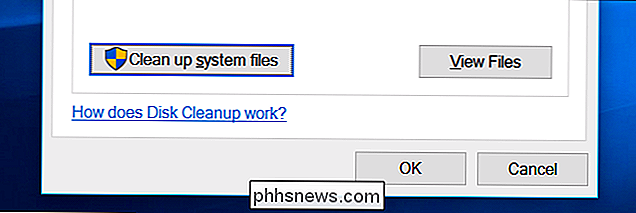
Per rimuovere un gruppo di file, controllarlo. Per mantenere un gruppo di file, assicurarsi che sia deselezionato. Vedrai la quantità massima di dati che puoi eliminare nella parte superiore della finestra e la quantità di spazio che potrai effettivamente salvare in basso. Fai clic su "OK" dopo aver selezionato i dati e Disk Cleanup eliminerà i tipi di dati che desideri rimuovere.
I file di installazione di ESD di Windows sono importanti
CORRELATI: Tutto ciò che devi sapere su "Reset Questo PC "in Windows 8 e 10
In Windows 10, ora è disponibile l'opzione" File di installazione ESD di Windows ". La sua eliminazione può liberare alcuni gigabyte di spazio su disco. Questa è probabilmente l'opzione più importante dell'elenco, poiché l'eliminazione potrebbe causare problemi.
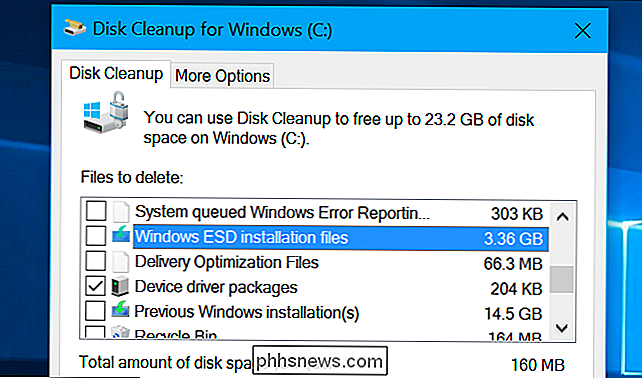
Questi file ESD vengono utilizzati per "reimpostare il PC" alle impostazioni predefinite di fabbrica. Se elimini questi file, avrai più spazio sul disco, ma non avrai i file necessari per ripristinare il tuo PC. Potrebbe essere necessario scaricare il supporto di installazione di Windows 10 se si desidera ripristinarlo.
Si consiglia di non eliminarlo, a meno che non si abbia disperatamente bisogno dei pochi gigabyte nello spazio su disco. Eliminare questo renderà la vita più difficile se si desidera utilizzare la funzionalità "Ripristina il PC" in futuro.
Tutto il resto Pulizia del disco può eliminare
CORRELATO: Come ridurre la dimensione della cartella WinSXS su Windows 7 o 8
Quindi cosa fanno tutte le altre opzioni? Abbiamo esaminato Disk Cleanup e creato una lista. Si noti che abbiamo utilizzato Disk Cleanup su un PC con Windows 10 con l'Anniversary Update installato. Le versioni precedenti di Windows potrebbero avere un numero leggermente inferiore di opzioni. Alcune opzioni possono essere visualizzate solo se sul disco rigido sono presenti determinati tipi di file di sistema.
- Pulizia di Windows Update : quando si installano aggiornamenti da Windows Update, Windows conserva le versioni precedenti dei file di sistema. Questo ti permette di disinstallare gli aggiornamenti più tardi. Tuttavia, se non si pianifica di disinstallare mai gli aggiornamenti di Windows, si tratta di uno spreco di spazio. Questo è sicuro da eliminare fino a quando il computer funziona correttamente e non si intende disinstallare eventuali aggiornamenti.
- Windows Defender : questa opzione cancella i "file non critici usati da Windows Defender", secondo il Disco Strumento di pulizia. Microsoft non spiega quali sono questi file ovunque, ma è probabile che siano solo file temporanei. È possibile selezionare questa opzione per liberare spazio e l'antivirus integrato di Windows 10 continuerà a funzionare normalmente.
- File di registro di aggiornamento di Windows : quando si aggiorna Windows, ad esempio, l'aggiornamento da Windows 7 a 10 o l'aggiornamento dall'aggiornamento di Windows 10 di novembre all'aggiornamento Anniversario di Windows 10: Windows crea i file di registro. Questi file di registro possono "Aiutare a identificare e risolvere i problemi che si verificano". Se non si verificano problemi relativi all'aggiornamento, si consiglia di eliminarli.
- File di programma scaricati : questa cartella contiene controlli ActiveX e applet Java scaricati da Internet quando si visualizzano determinate pagine Web in Internet Esploratore. Sentiti libero di cancellarli. Verranno scaricati automaticamente di nuovo quando visiti un sito Web che li richiede, se ne hai bisogno.
- File temporanei Internet : contiene la "cache del browser" per Internet Explorer e Microsoft Edge. La cache include bit e parti di siti Web che sono memorizzati sul tuo disco fisso in modo che tu possa caricarli più velocemente in futuro. È possibile cancellare questo per liberare spazio, ma la cache del browser si riempirà di nuovo. Nota anche che questo riguarda solo i browser di Microsoft. Altri browser come Google Chrome e Mozilla Firefox hanno le proprie cache del browser che è necessario cancellare da Chrome o Firefox. Ricorda: la cancellazione periodica della cache del browser rallenta la navigazione sul Web.
- File di dettagli della memoria errori di sistema : quando si verifica un arresto anomalo di Windows, noto come "schermata blu della morte", il sistema crea un file di immagine della memoria. Questo file può aiutare a identificare esattamente cosa è andato storto. Tuttavia, questi file possono utilizzare una grande quantità di spazio. Se non hai intenzione di provare a risolvere eventuali schermate blu di morte (o le hai già risolte), puoi rimuovere questi file.
- Segnalazione errori di sistema archiviati in Windows : quando un programma si arresta in modo anomalo, Windows crea un rapporto di errore e lo invia a Microsoft. Questi rapporti di errore possono aiutarti a identificare e risolvere i problemi. I report degli errori archiviati sono stati inviati a Microsoft. Puoi scegliere di eliminarli, ma non sarai in grado di visualizzare i rapporti sui crash del programma. Se non si sta tentando di risolvere un problema, probabilmente non sono importanti.
- Segnalazione errori Windows in coda : identica a "Segnalazione errori Windows archiviati di sistema", tranne che contiene report di errori in coda non sono ancora stati inviati a Microsoft.
- File di installazione ESD di Windows : Questo è importante ! Come descritto sopra, questi file vengono memorizzati sul PC e utilizzati per "Ripristinare il PC" alle impostazioni predefinite di fabbrica. Puoi rimuoverli per liberare spazio, ma dovrai quindi creare e fornire il supporto di installazione di Windows se desideri ripristinare il PC.
- File di ottimizzazione della consegna : Il "Servizio di ottimizzazione della consegna di Windows Update" è la parte di Windows 10 che utilizza la larghezza di banda del computer per caricare app e aggiornamenti di Windows su altri computer. Questa opzione ti consente di rimuovere i dati che non sono più necessari, ad eccezione del caricamento su altri PC.
- Pacchetti driver di dispositivo : Windows mantiene vecchie versioni dei driver di dispositivo, indipendentemente dal fatto che siano stati installati da Windows Update o altrove. Questa opzione cancellerà quelle vecchie versioni del driver del dispositivo e manterrà solo quella più recente. È possibile rimuovere questi file se il PC ei suoi dispositivi sembrano funzionare correttamente.
CORRELATO: Come liberare oltre 10 GB di spazio su disco dopo l'installazione dell'aggiornamento di anniversario di Windows 10
- precedenti installazioni di Windows : Quando si esegue l'aggiornamento a una nuova versione di Windows, Windows mantiene i vecchi file di sistema di Windows in giro per 10 giorni. È quindi possibile eseguire il downgrade entro questi 10 giorni. Dopo 10 giorni, Windows eliminerà i file per liberare spazio su disco, ma è possibile eliminarli immediatamente da qui. Su Windows 10, l'installazione di un grande aggiornamento come l'Anniversary Update o l'aggiornamento di novembre è sostanzialmente lo stesso dell'aggiornamento a una versione completamente nuova di Windows. Quindi, se hai recentemente installato l'Anniversary Update, qui i file ti consentiranno di eseguire il downgrade all'aggiornamento di novembre.
- Cestino : seleziona questa opzione e lo strumento Pulizia disco svuoterà anche il Cestino del computer quando viene eseguito .
- File temporanei : i programmi spesso memorizzano i dati in una cartella temporanea. Controlla questa opzione e Disk Cleanup eliminerà i file temporanei che non sono stati modificati in oltre una settimana. Ciò garantisce che si debbano eliminare solo i file temporanei che i programmi non utilizzano.
- File di installazione temporanei di Windows : questi file vengono utilizzati dal processo di installazione di Windows quando si installa una nuova versione di Windows o un aggiornamento principale. Se non sei nel mezzo di un'installazione di Windows, puoi eliminarli per liberare spazio.
- Miniature : Windows crea immagini di anteprima per immagini, video e documenti e li memorizza sul tuo disco rigido in modo possono essere visualizzati rapidamente quando si visualizza nuovamente quella cartella. Questa opzione cancellerà quelle miniature memorizzate nella cache. Se accedi nuovamente a una cartella contenente questi tipi di file, Windows ricreerà la cache di miniature per quella cartella.
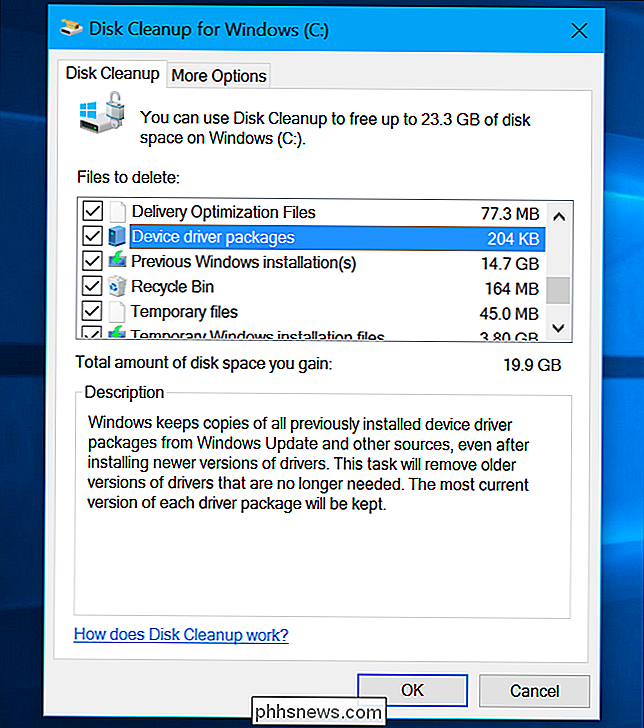
Abbiamo anche visto varie altre opzioni qui. Alcuni appaiono solo su versioni precedenti di Windows, come Windows 7, e alcuni appaiono solo se il tuo computer ha determinati tipi di file sul suo disco rigido:
- File di installazione temporanea : i programmi a volte creano file di installazione durante l'installazione loro e non li puliscono automaticamente. Questa opzione eliminerà i file di installazione che non vengono più utilizzati per qualsiasi cosa.
- Pagine web offline : è possibile salvare pagine Web per la navigazione "offline" in Internet Explorer. Le "pagine Web offline" sono pagine Web che sono state salvate in modo specifico per l'utilizzo offline e controllandole verranno eliminate.
- File di debug di debug : si tratta di file di debug creati dopo un arresto anomalo che aiutano a individuare la causa del crash. Se non si sta tentando di risolvere un problema, è possibile eliminarlo.
- Segnalazione errori archiviati per utente : sono gli stessi dei file "Segnalazione errori Windows archiviati del sistema", ma memorizzati in un account utente anziché a livello di sistema.
- Segnalazione errori Windows in coda per utente : sono gli stessi dei file "Segnalazione errori Windows in coda di sistema", ma memorizzati in un account utente anziché a livello di sistema.
- File vecchi Chkdsk : lo strumento chkdsk viene eseguito quando si verifica un danneggiamento del file system sul disco rigido. Se vedi qualche "vecchio file chkdsk", questi sono frammenti di file corrotti. Puoi rimuoverli senza problemi a meno che non stia cercando di recuperare dati importanti e insostituibili.
- File di statistiche di gioco : Su Windows 7, questi includono le informazioni sul tuo punteggio per giochi inclusi come Solitaire e Minesweeper. Cancellali e il gioco dimenticherà i tuoi punteggi e altre statistiche.
- File di registro di installazione : questi file di registro vengono creati mentre il software è in fase di installazione. Se si verifica un problema, i file di registro possono aiutare a identificare il problema. Se non si sta tentando di risolvere un'installazione software, è possibile rimuoverli.
- Errore minidump errori di sistema : si tratta di file di dump di memoria più piccoli creati quando Windows si arresta in modo anomalo in una schermata blu. Prendono meno spazio rispetto ai file di immagine di memoria più grandi, ma possono comunque fornire informazioni utili che identificano il problema. È possibile eliminarli se non si sta tentando di risolvere i problemi di sistema.
- File scartati dall'aggiornamento di Windows : si tratta di file di sistema che non sono stati migrati sul nuovo PC durante un processo di aggiornamento di Windows. Supponendo che il tuo computer funzioni correttamente, puoi eliminarli per liberare spazio.
Nel complesso, puoi tranquillamente eliminare quasi tutto in Pulizia disco, a patto di non pianificare il ripristino di un driver di dispositivo, la disinstallazione di un aggiornamento o risoluzione di un problema di sistema. Ma probabilmente dovresti evitare questi "file di installazione ESD di Windows" a meno che non ti facciano davvero del male allo spazio.

I migliori gestori di appunti gratuiti per Windows
Probabilmente una delle funzionalità più utilizzate di Windows è la clipboard di Windows: la funzione che consente di copiare e incollare testo, immagini e file tra diversi programmi e cartelle. Tuttavia, con tutto l'uso, gli appunti possono contenere solo articoli alla volta.Fortunatamente, ci sono molti gestori di appunti gratuiti che possono migliorare in modo significativo gli appunti in modo che possa contenere più elementi, modificare la formattazione o il testo, consentire la ricerca di clip, creare clip permanenti, unire due clip insieme, sincronizzare gli appunti tra computer, ecc.

Come aggiornare le tue prese per la ricarica USB
Se hai più di uno o due gadget, le prese vicino al bancone della cucina possono diventare molto disordinate. Se vuoi pulire le cose, puoi aggiornare le tue prese per supportare non solo i cavi di alimentazione standard da 120 volt ma anche la ricarica USB da 5 V. Avviso : questo è un progetto per un DIYer sicuro.



